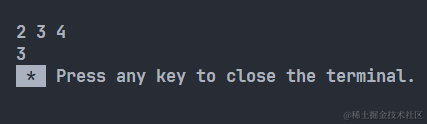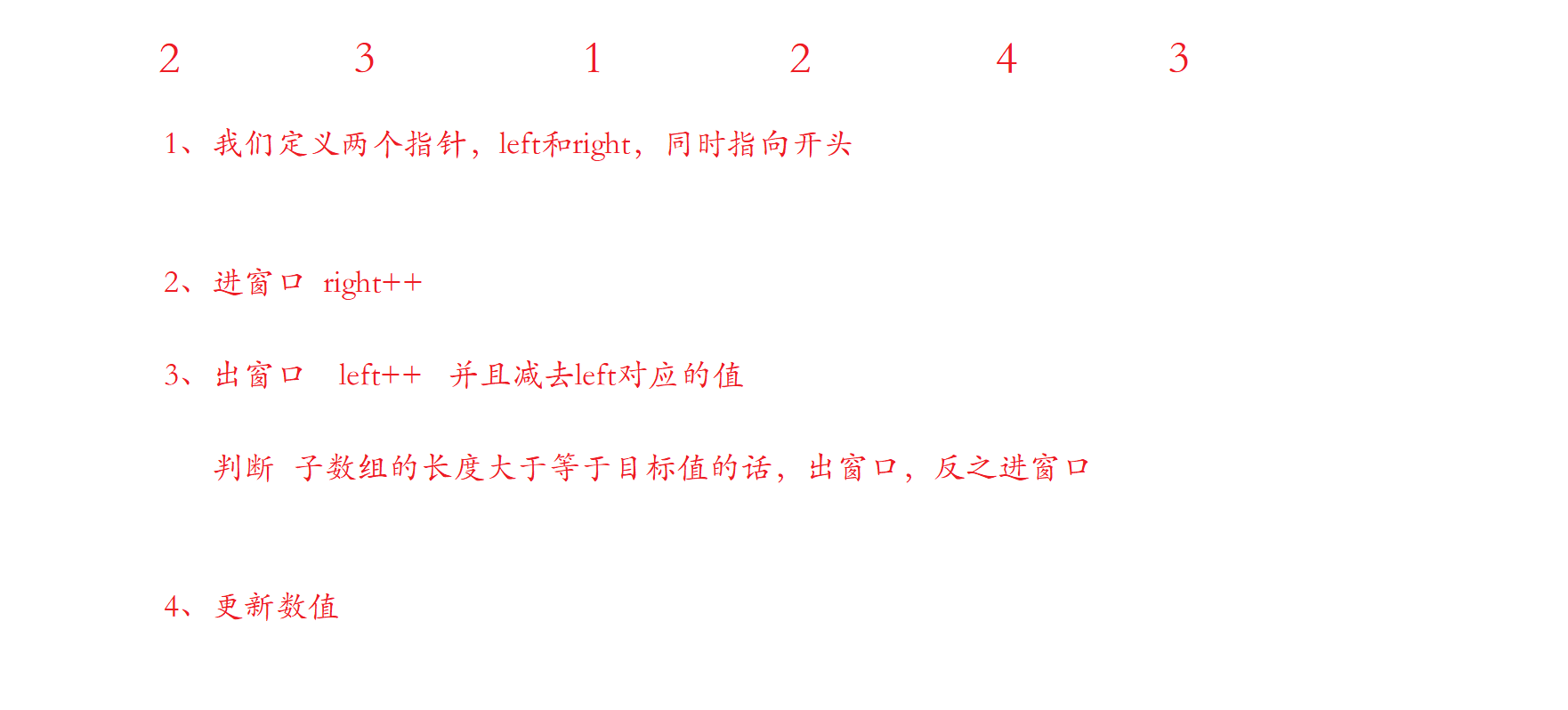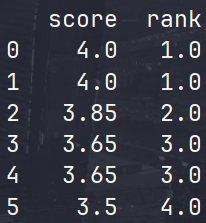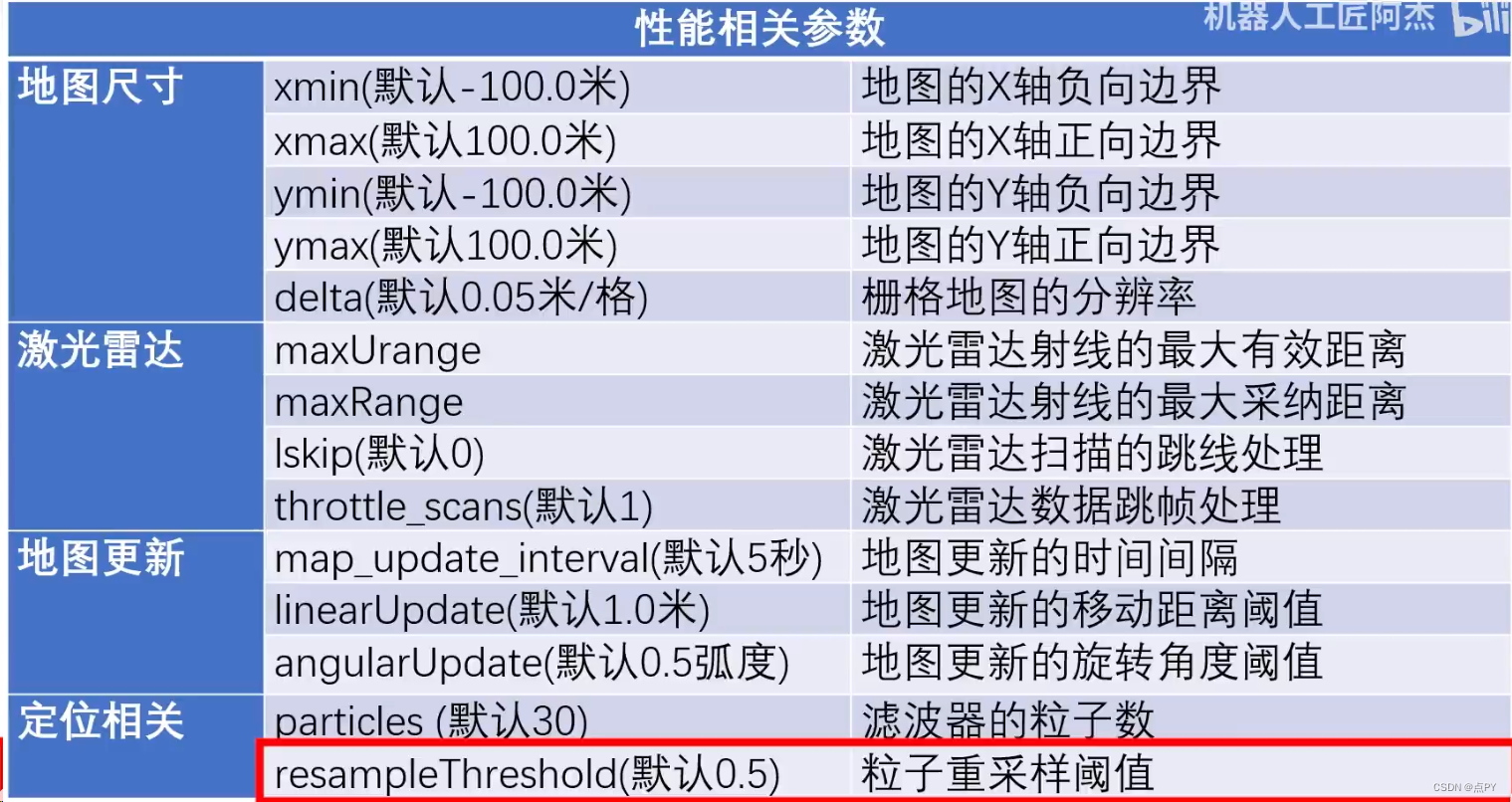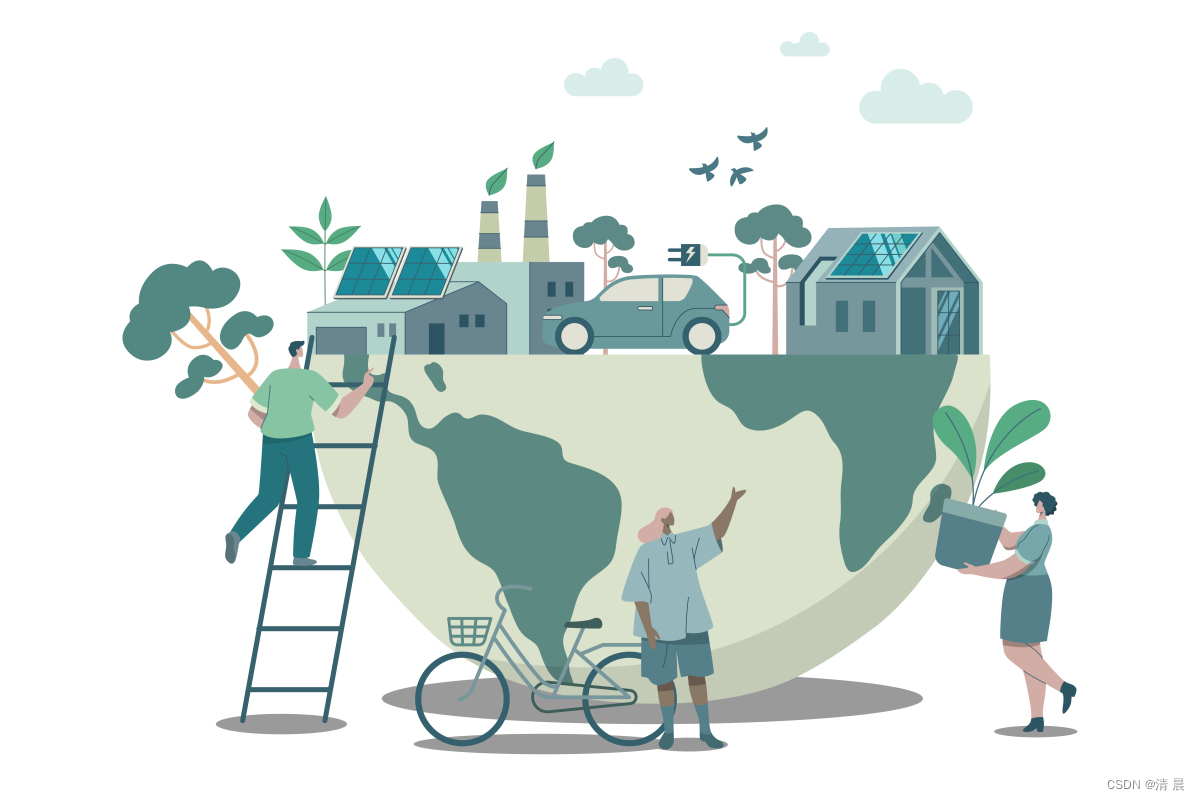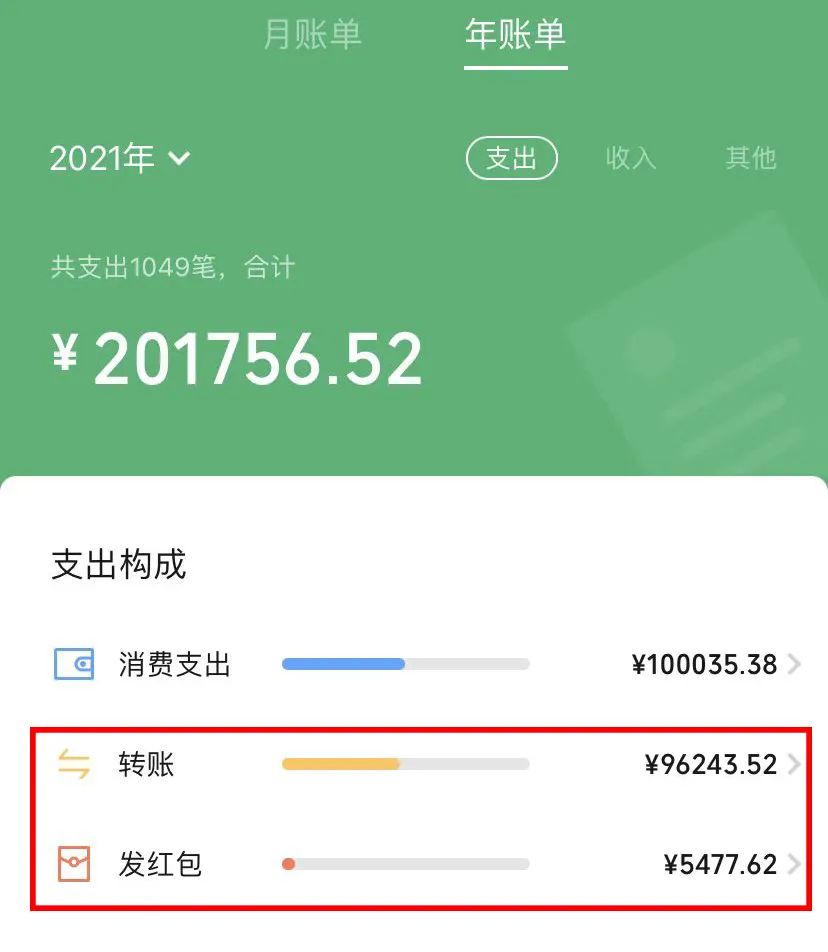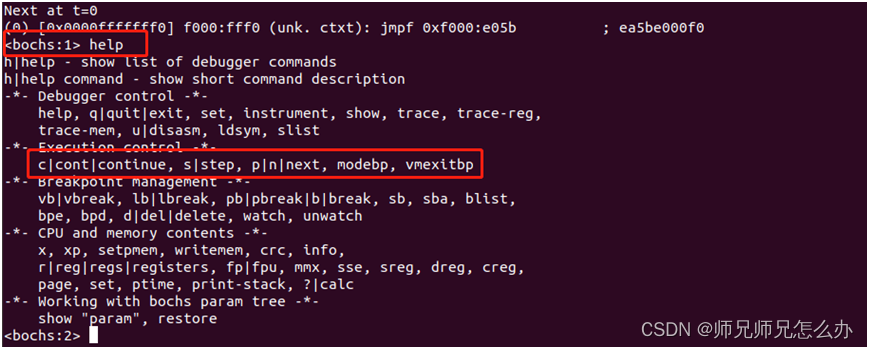一、软件简介
本次带来的录屏工具已升级为【完整版本】,所有功能全部可用。该录屏工具支持GPU硬件加速,可以智能识别主流硬件设备,支持通过GPU进行HDR视频录制和播放进行。视频录制帧率最高支持360FPS,直播视频帧率最高支持60FPS,还支持在不同设备(摄像头等)之间进行视频录制,同时具备音频录制和截图功能。

二、使用方法
解压后进入文件夹,文件夹内包含一个子文件夹和一个可执行程序,双击【Action_Portable.exe】即可进入录屏软件主界面。

主界面如下图所示,右上角红色框内为录制功能区,包含视频录制、直播、音频录制、截图等一系列常用功能。视频录制功能又分为多种不同的录制模式,包括:游戏录制、全屏录制、窗口录制、范围录制以及设备录制。

全屏录制
全屏录制只需点击视频录制功能的第二个模式即可,选中该模式后,按键盘的【F9】按键即可进行录制,再次按【F9】即可结束录制过程。

录制效果如下(GIF动图效果不佳,视频文件还是非常高清的)

窗口录制
窗口录制功能可以选择一个打开的应用程序或窗口,直接对选定的窗口进行内容录制。提前打开需要录制的应用程序,选择视频录制的【窗口】模式后,在【应用】选项卡中下拉可以看到当前已经打开的应用和窗口,选中要录制的应用或窗口即可。

在窗口录制模式下,即使你将所录制的窗口最小化,也不会录制到选定窗口以外的区域,录制过程非常的安全,可以避免录制到一些不希望被其他人看见的内容。
范围录制
范围录制就是仅录制屏幕上一块选定的区域,和窗口录制不同,范围录制会将所选屏幕区域所有的动作都录制下来。

在范围录制模式中,可以点击工具栏左侧第二个按钮,使录制框自动吸附到某一个界面,可以省去手动调整窗口大小的麻烦。

自动吸附到窗口的动态效果如下图所示,绿色的录制范围框会随鼠标的移动而自动吸附到不同的窗口。
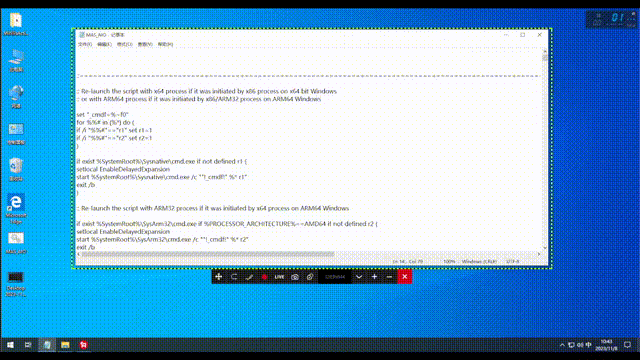
三、下载链接
https://pan.baidu.com/s/1qZF-qn4UqU-ktCjoZs8sAw?pwd=katk